Höfundur:
Randy Alexander
Sköpunardag:
4 April. 2021
Uppfærsludagsetning:
1 Júlí 2024
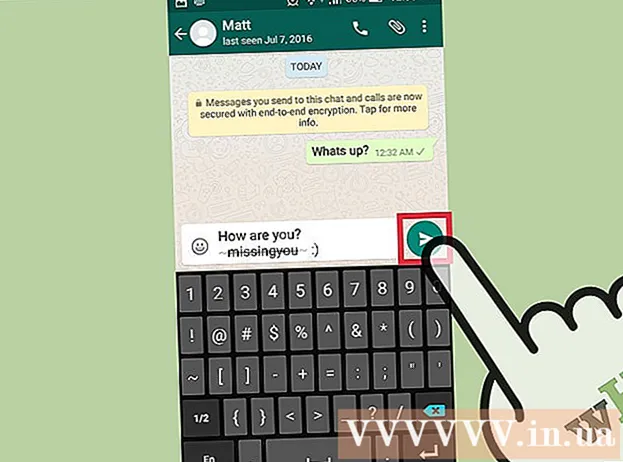
Efni.
WhatsApp gerir þér kleift að skrifa yfirstrikanir í skilaboð. Þetta er frábær leið til að leggja áherslu á þegar þú breytir eða breytir skilaboðum einhvers. Bættu einfaldlega við ~ skilti til að skrifa strik.
Skref
Aðferð 1 af 2: iOS
Opnaðu WhatsApp.

Ýttu á SPJALL (Samtal). Þessi hlutur er lárétt neðst á skjánum.
Pikkaðu á samtalið sem þú vilt strika fyrir.

Smelltu á textareitinn. Þessi hlutur er neðst á skjánum. Þegar þú pikkar á þetta atriði birtist lyklaborðið.
Sláðu inn skilaboðin í kafla þar sem þú vilt byrja að skrifa strik.

Bættu við tilde ~. Þetta er fyrsta skref strikakortsins.- Í iOS tækjum finnst ~ táknið með því að ýta á 123 hnappinn eða.? 123 hnappinn og ýta síðan á #+=. Smelltu á ~. Þetta er fjórði hnúturinn frá vinstri í annarri röð hnútanna.
Sláðu inn texta skilaboðanna sem þú vilt strika. Ekki slá inn bil milli ~ táknsins og fyrsta stafinn í skilaboðunum sem þú vilt þjóta.
Bættu við ~ í lok skilaboðanna sem þú vilt strika. Þetta skref endar strikakortið.
- Ekki slá inn bil milli loka skeytaboðsins og ~ merkisins. Nú birtist skilaboðalínan á milli ~ merkisins lína í gegnum textann í textareitnum.
Haltu áfram að slá inn afganginn af skilaboðunum.
Smelltu á senda örina. Skilaboð munu birtast í spjallferlinum. Skilaboðin birtast með línu í gegnum textann án ~ í lok setningarinnar. auglýsing
Aðferð 2 af 2: Android
Opnaðu WhatsApp.
Ýttu á SPJALL (Samtal). Þessi hlutur er lárétt efst á skjánum.
Pikkaðu á samtalið sem þú vilt strika fyrir.
Smelltu á textareitinn. Þessi hlutur er neðst á skjánum. Þegar þú pikkar á þetta atriði birtist lyklaborðið.
Sláðu inn skilaboðin í kafla þar sem þú vilt byrja að skrifa strik.
Bættu við tilde ~. Þetta er fyrsta skref strikakortsins.
- Á Android tækjum finnst ~ táknið með því að ýta á Sym neðst til vinstri á skjánum og velja síðan 1/2. Smelltu á ~. Þetta er annar hnúturinn frá vinstri í annarri röð hnútanna.
Sláðu inn texta skilaboðanna sem þú vilt strika. Ekki slá inn bil milli ~ táknsins og fyrsta stafinn í skilaboðunum sem þú vilt þjóta.
Bættu við ~ í lok skilaboðanna sem þú vilt strika. Þetta skref endar strikakortið.
- Ekki slá inn bil milli loka skeytaboðsins og ~ merkisins. Nú birtist skilaboðalínan á milli ~ merkisins lína í gegnum textann í textareitnum.
Haltu áfram að slá inn restina af skilaboðunum.
Smelltu á senda örina. Skilaboð munu birtast í spjallferlinum. Skilaboðin birtast með línu í gegnum textann án ~ í lok setningarinnar. auglýsing



